Catatan
Akses ke halaman ini memerlukan otorisasi. Anda dapat mencoba masuk atau mengubah direktori.
Akses ke halaman ini memerlukan otorisasi. Anda dapat mencoba mengubah direktori.
BERLAKU UNTUK: layanan Power BI untuk pengguna
bisnis layanan Power BI untuk perancang & pengembang
Power BI Desktop
Memerlukan lisensi Pro atau Premium
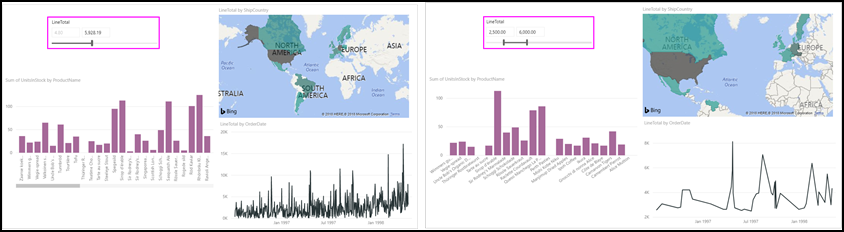
Slicer adalah jenis visual yang menyaring visual lain pada halaman laporan. Saat menggunakan laporan Power BI, Anda akan menemukan banyak jenis penyaring. Gambar di atas menunjukkan pengiris yang sama tetapi dengan pilihan yang berbeda. Perhatikan bagaimana setiap pilihan memfilter visual lain di halaman.
Cara menggunakan pemotong
Saat membuat laporan, desainer menambahkan penyaring untuk membantu menyampaikan cerita dan menyediakan alat bagi Anda untuk menjelajahi data Anda.
Pemotong rentang numerik
Pemotong rentang numerik membantu Anda menjelajahi data kuantitatif seperti total penjualan berdasarkan: geografi, unit dalam stok, dan tanggal pesanan. Gunakan handel untuk memilih rentang.

Pemotong kotak centang vertikal dasar
Di pemotong kotak centang dasar, pilih satu atau beberapa kotak centang untuk melihat dampak pada visual lain di halaman. Untuk memilih lebih dari satu, gunakan CTRL-select. Terkadang, desainer laporan akan mengatur pemotong untuk hanya memungkinkan Anda memilih satu nilai pada satu waktu.

Pemotong citra dan bentuk
Saat opsi pemotong adalah gambar atau bentuk, membuat pilihan Anda mirip dengan menggunakan kotak centang. Anda dapat memilih satu atau beberapa gambar atau bentuk untuk menerapkan penyaring pada visual lainnya di halaman.



Pemotong hierarki
Dalam pengiris dengan hierarki, gunakan tanda panah untuk memperluas dan menciutkan hierarki. Header diperbarui untuk memperlihatkan pilihan Anda.
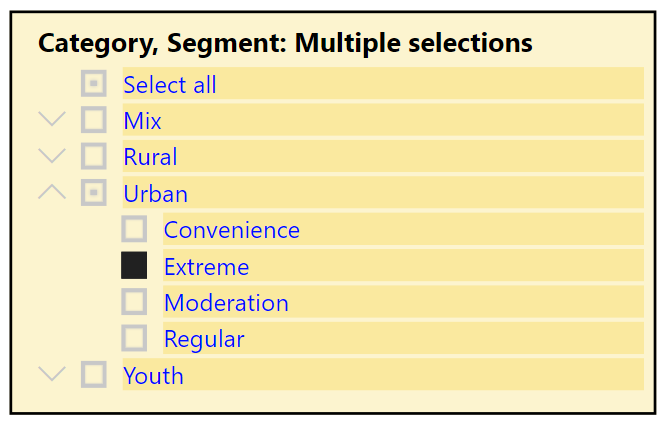
Penyaring Waktu Relatif
Dengan skenario refresh cepat yang muncul, kemampuan untuk memfilter ke jendela waktu yang lebih kecil bisa sangat berguna. Dengan menggunakan pemotong waktu relatif, Anda dapat menerapkan filter berbasis waktu ke data tanggal atau waktu apa pun dalam laporan Anda. Misalnya, Anda dapat menggunakan pemotong waktu relatif untuk hanya menampilkan tampilan video dalam 2 hari, jam, atau bahkan menit terakhir.
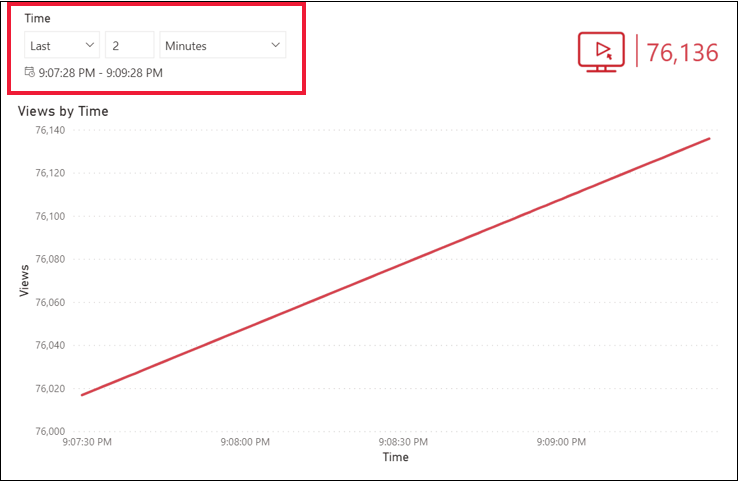
Menonaktifkan pemotong
Untuk menonaktifkan pemotong, pilih ikon penghapus.

Konten terkait
Untuk informasi lebih lanjut, baca artikel berikut: